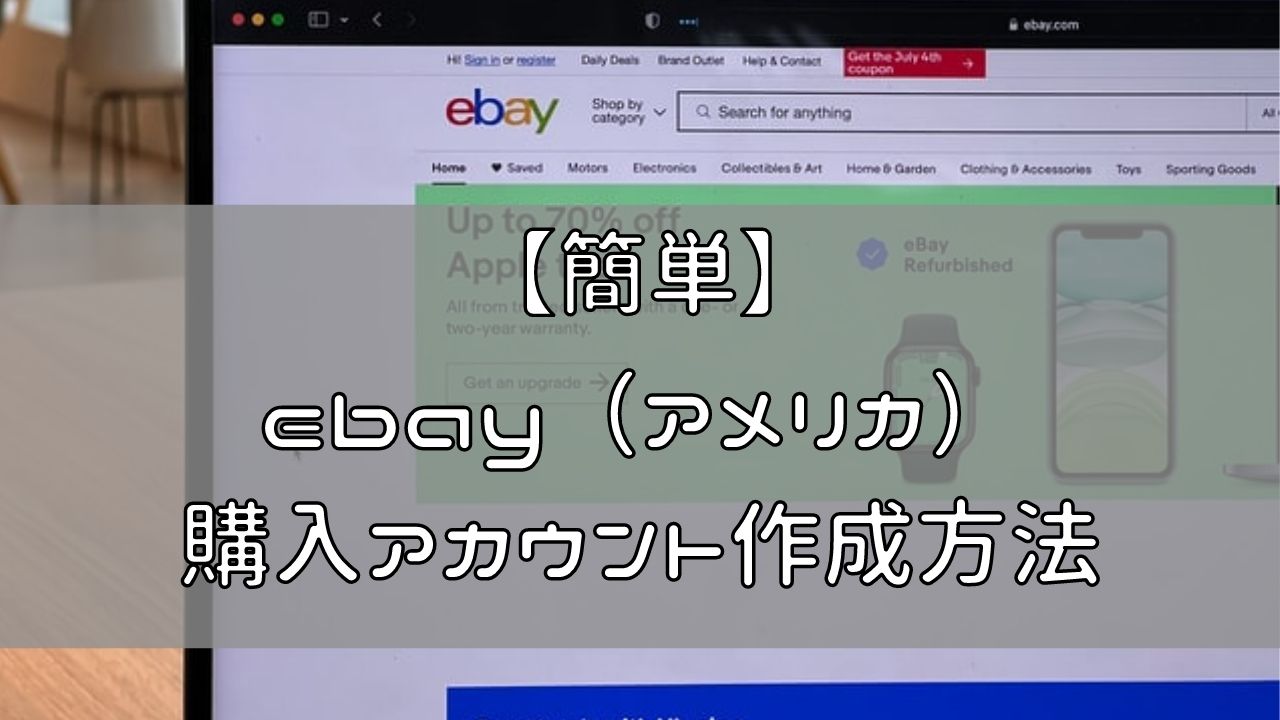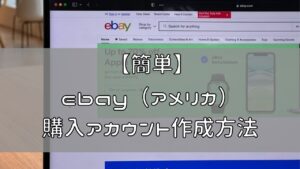どうも、青島です。
今回は、ebay(アメリカ)の購入アカウント作成方法について解説します。
仕入れ先として、ebayは安く調達できることが多いので頑張って登録していきましょう!
ebay(アメリカ)の登録方法
それではまずは、アカウントを作成していきます。
ebayのページに行きます。
左上の「register」(登録)をクリックします。
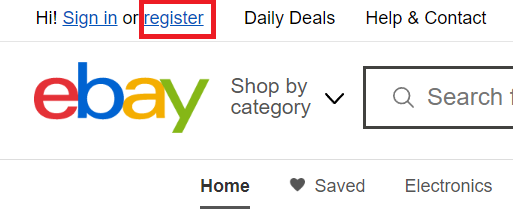
「Googleアカウント」や「Facebookアカウント」での登録でもいいかと思いますが、今回はメールアドレスで登録します。
「Personal account」にして、名前・メールアドレス・パスワードを入力後に「create account」をクリックします。
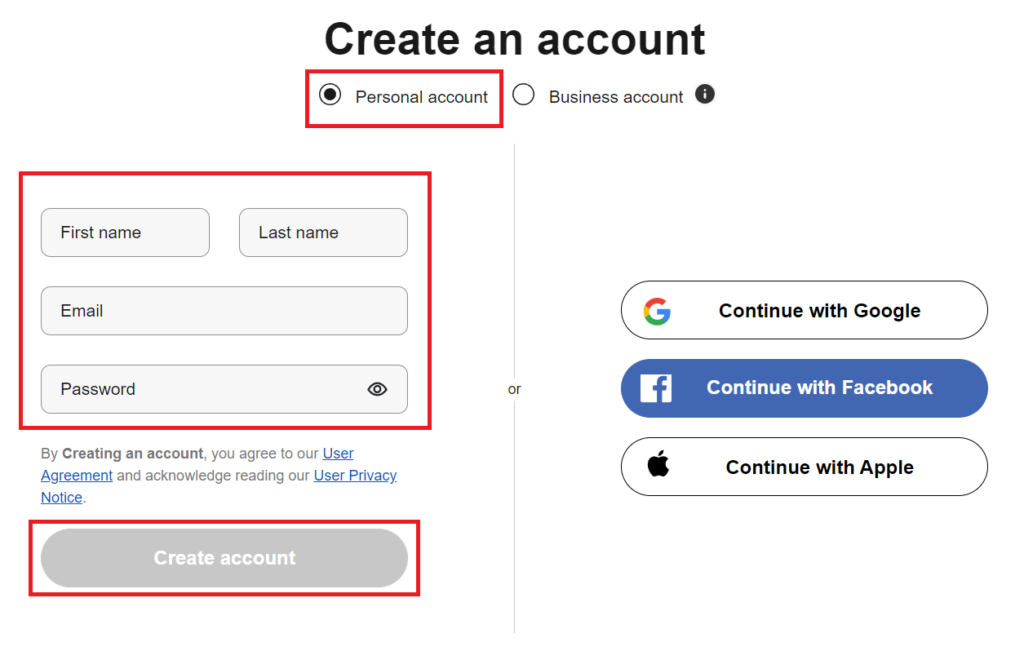
これで、ebayのアカウントが作成できました。
日本の住所の登録
次は、日本の住所の登録をしていきましょう。
ebayのトップページの右上の「My ebay」をクリックします。
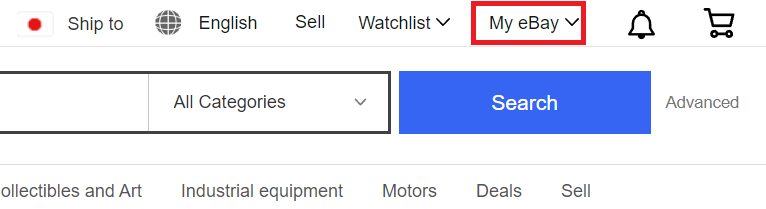
すると、このような画面が出てきました。
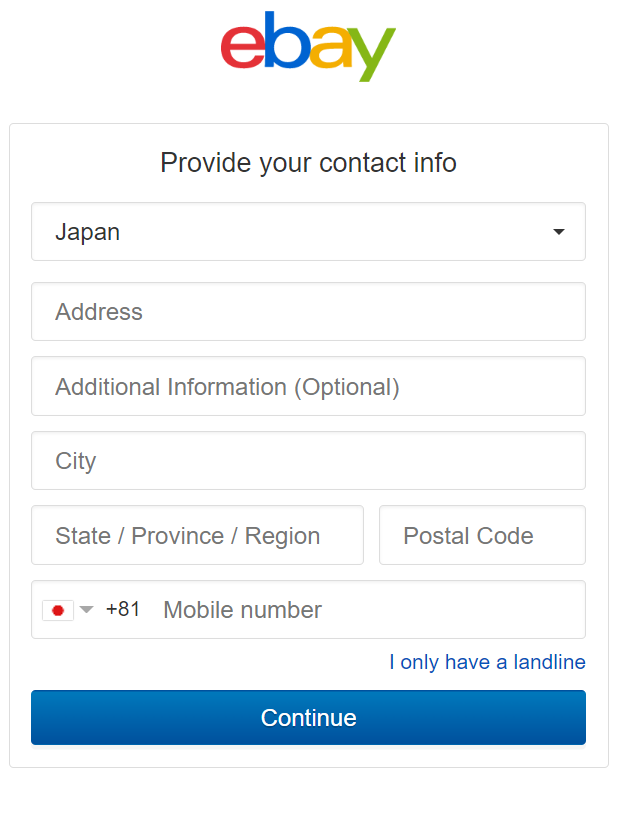
日本の住所を入力したら、「Continue」をクリックします。
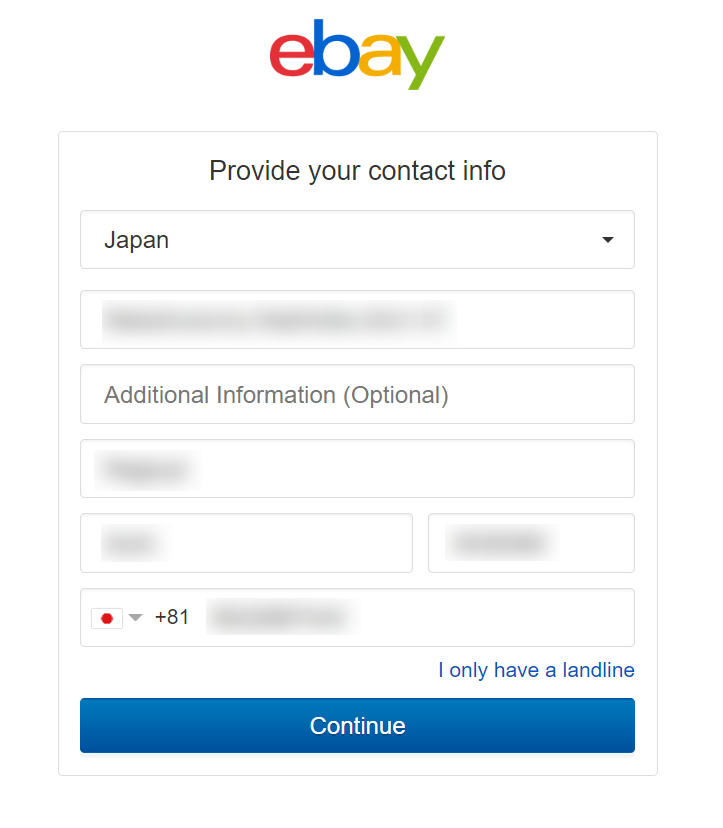
これで日本の住所が登録できました。
発送先住所(MyUS)の登録
次に、発送先住所の登録をしていきます。
ebayトップページの「My ebay」をクリックします。
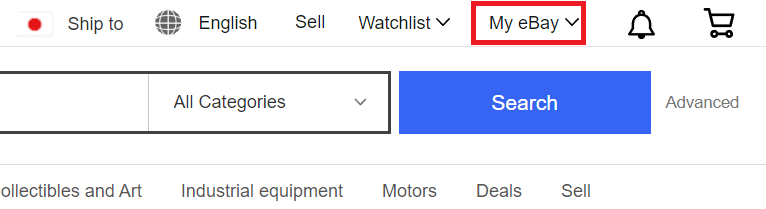
「Account」をクリックします。

「Addresses」をクリックします。
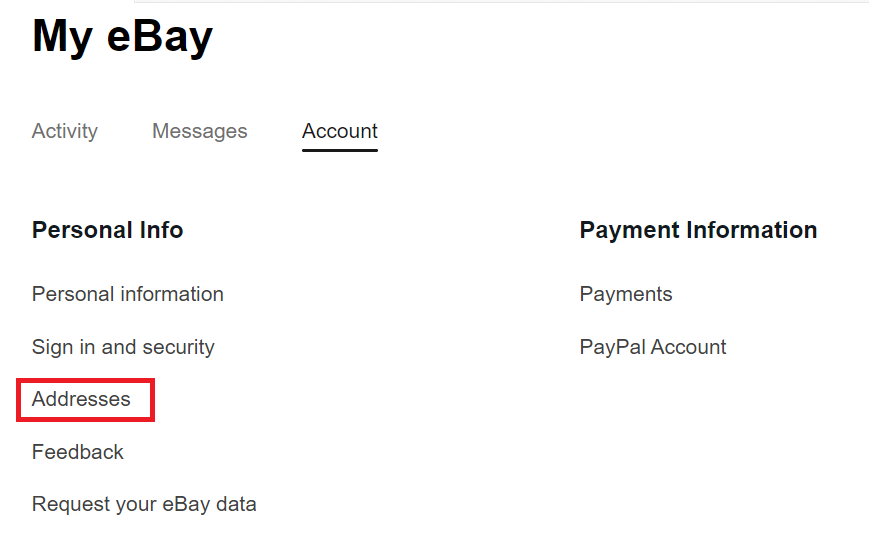
「Shipping address」(発送先住所)の「Edit」をクリックします。
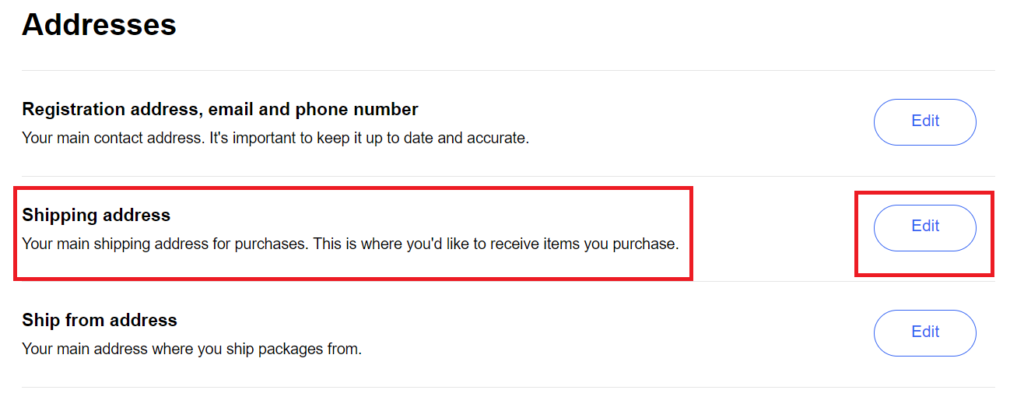
ちなみに、一番下の「Ship from address」は、販売をするときに登録が必要な項目ですので、今回は入力しなくてもよいです。
発送先が「日本」になっているので、「Edit」(編集)をクリックします。
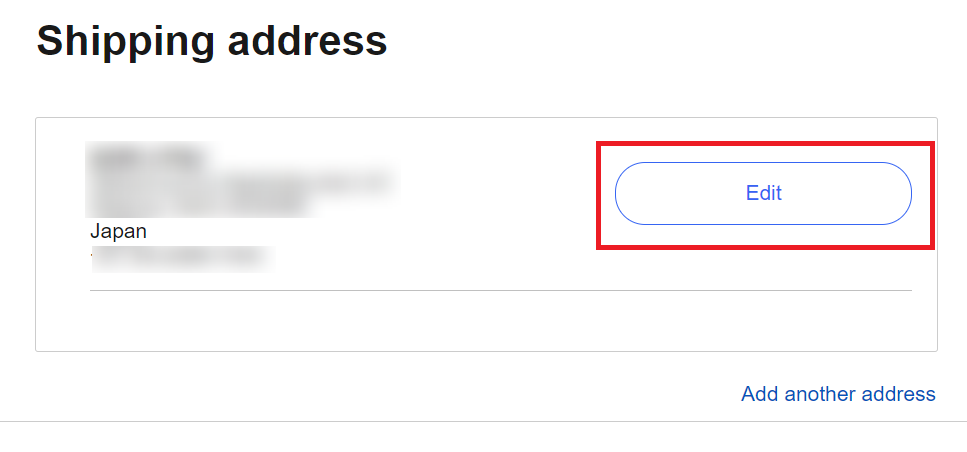
MyUSの自分の住所を入力して、「Save」をクリックします。
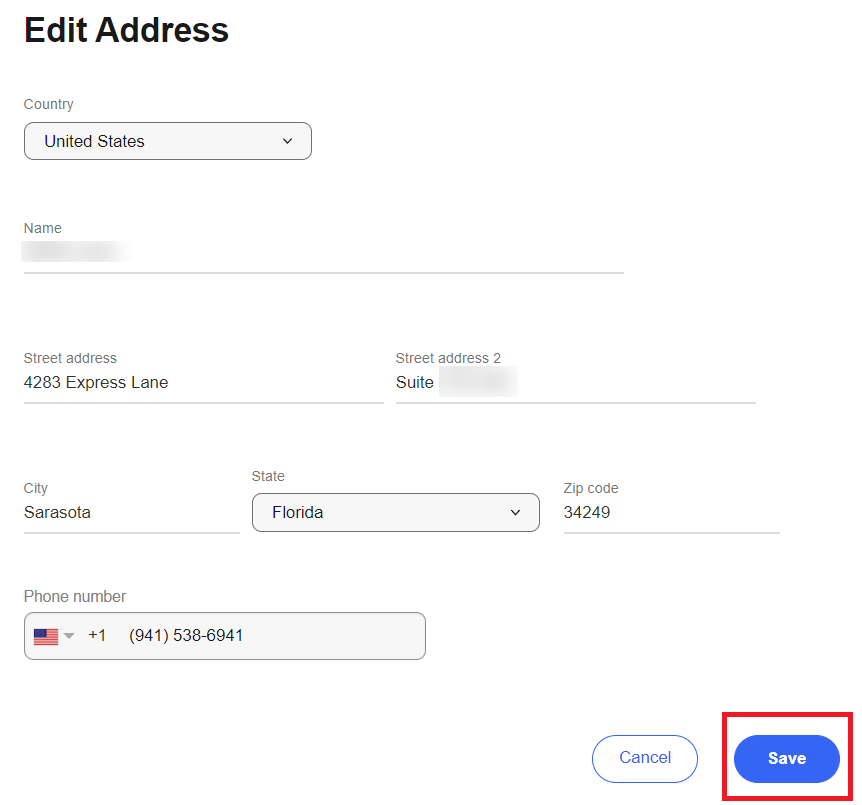
あなたの住所はこちらですか?と「Recommended address」が提案されます。
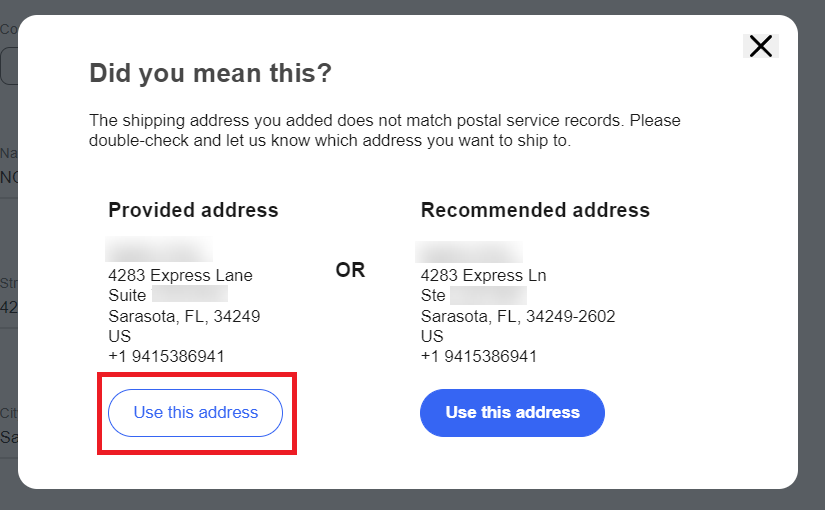
どちらの住所でも正しいのですが、自分で入力した住所(左側)を今回は採用します。
発送先住所の登録が完了しました。
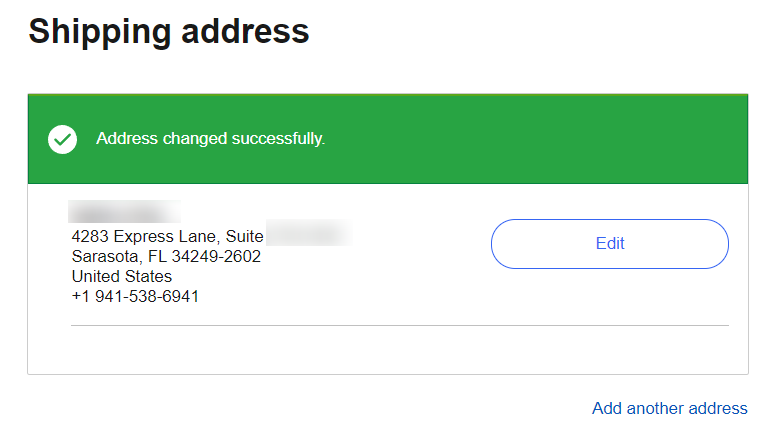
クレジットカードの登録
次に、クレジットカードの登録をします。
「My ebay」→「account」→「Payments」をクリックします。
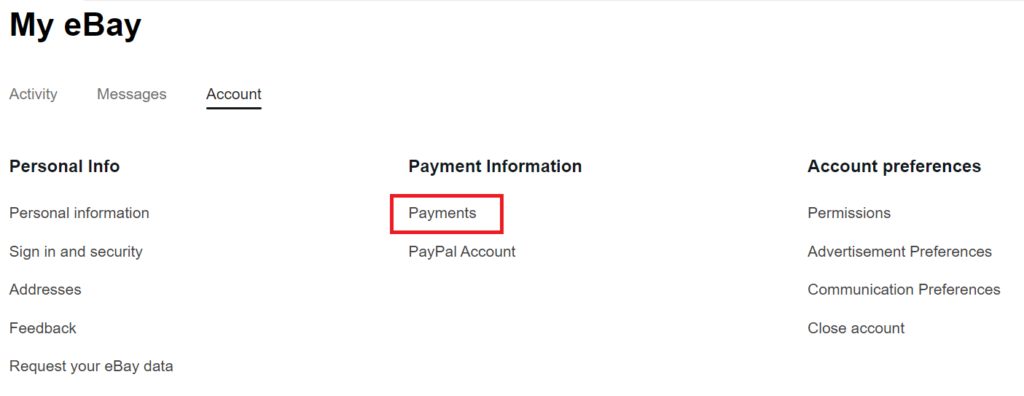
赤枠(Add credit or debit card)をクリックします。
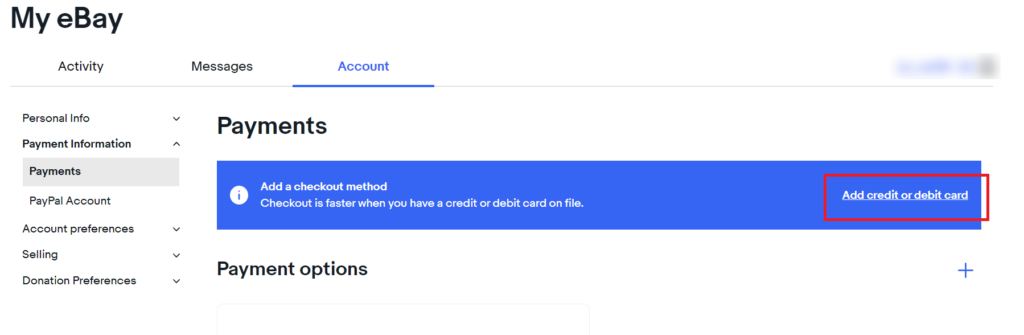
クレジットカードの情報を入力します。
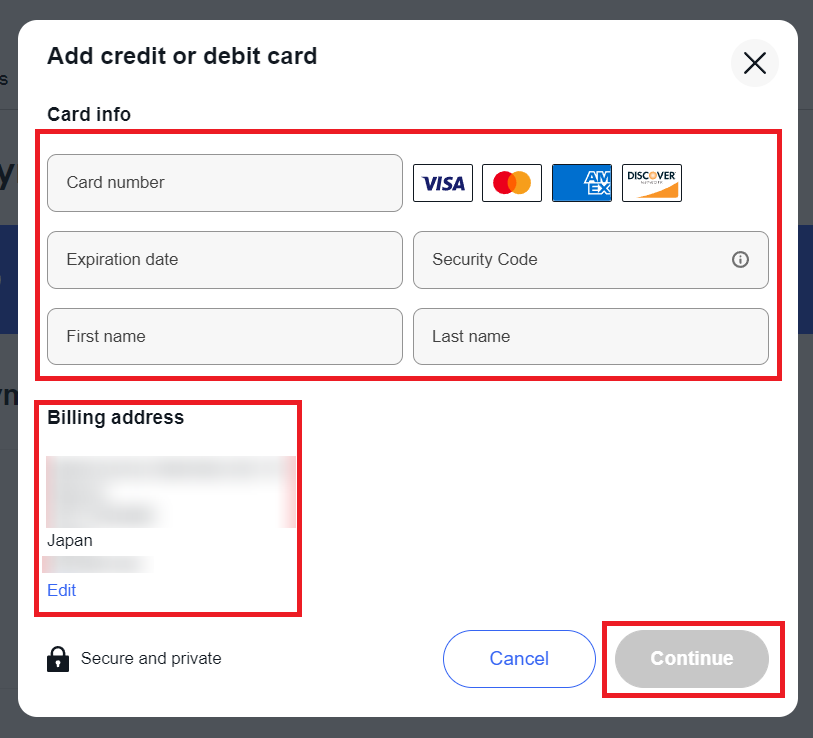
「Billing address」(クレジットカードの請求先住所)は、日本の住所であることを確認して、「continue」をクリックします。
クレジットカードの登録が完了しました。
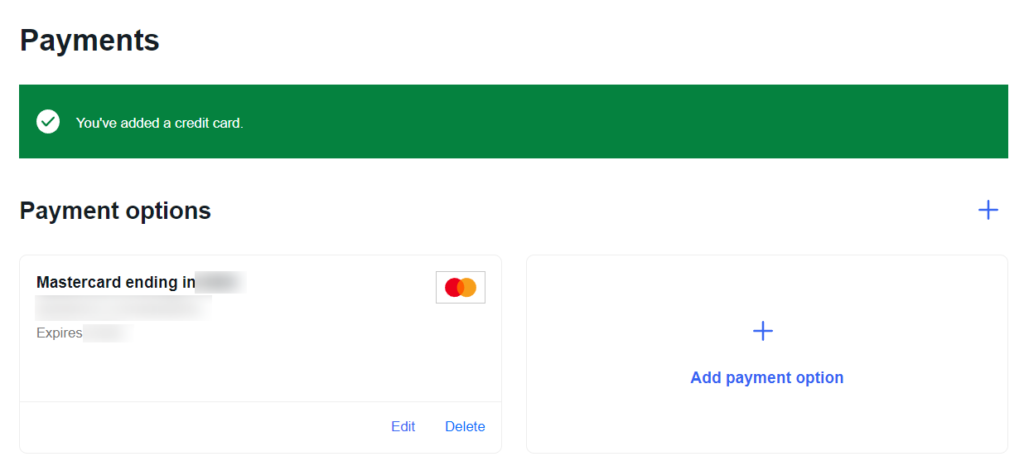
Shipping locationの変更
初期配送先が日本になっているので、アメリカに変更しましょう。
ebayトップページの「Ship to」をクリックします。
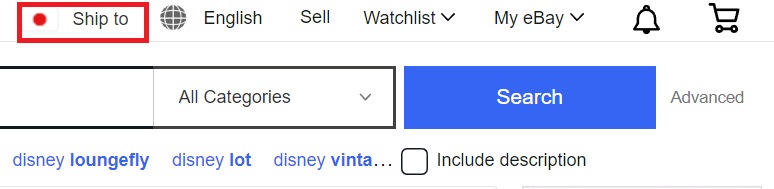
最初は、「日本」になっています。
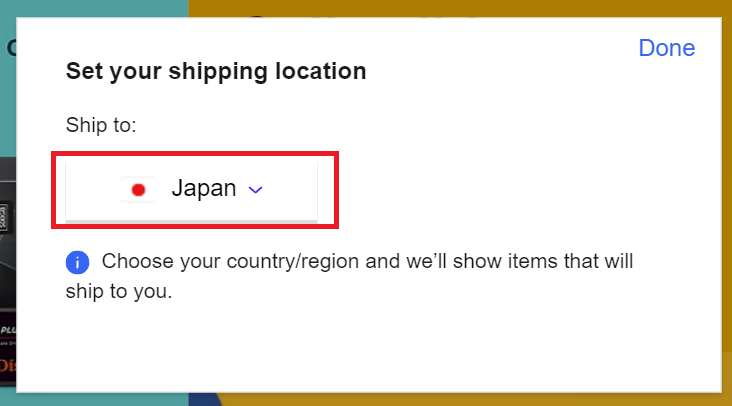
「United States」に変更して、「Done」(完了)をクリックします。
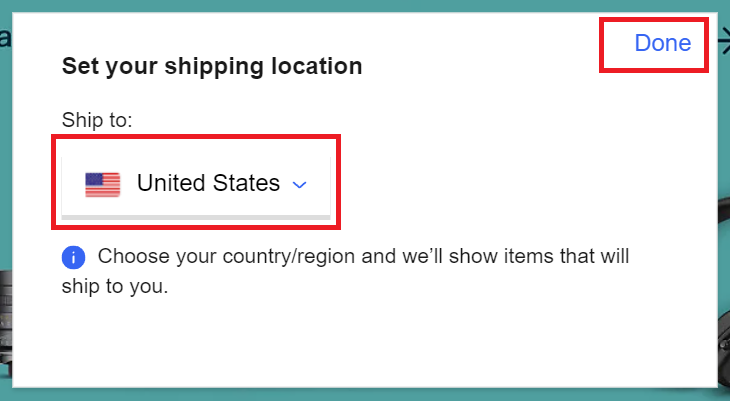
購入方法
実際に購入の手順を確認します。
ほしい商品を検索して、「Add to cart」をクリックします。
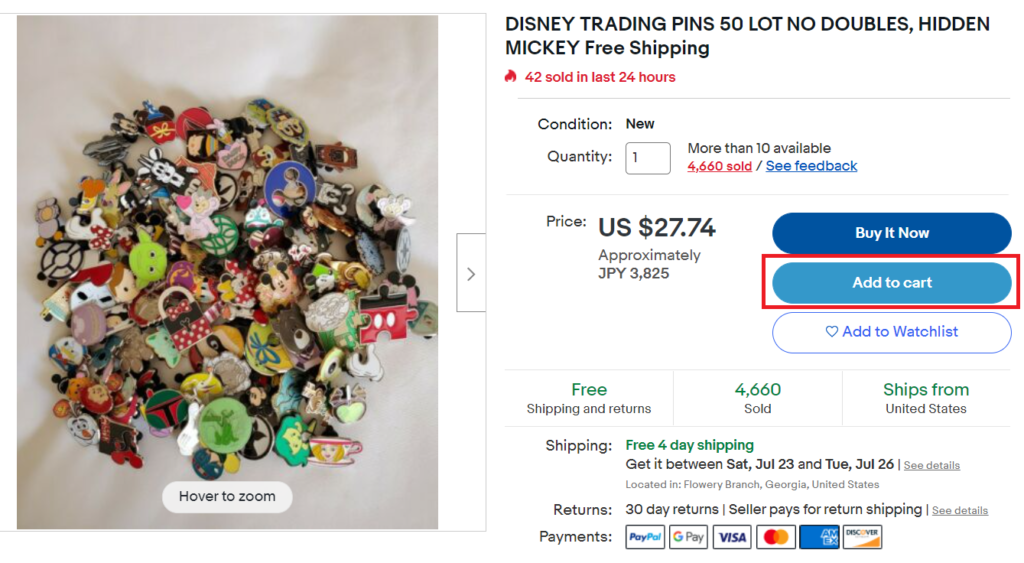
赤枠をクリックします。
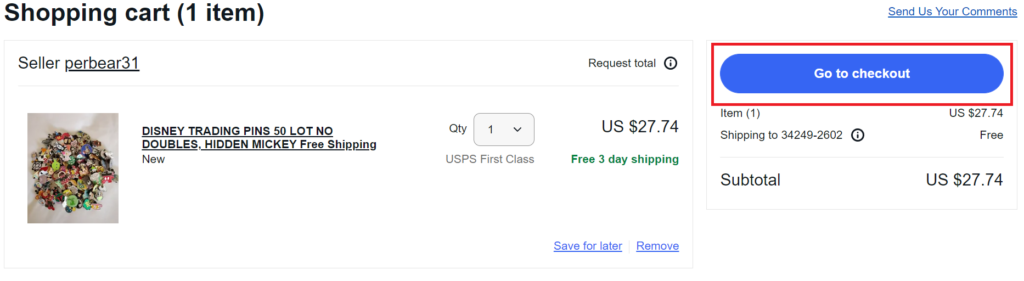
支払い方法が選択できますので、クレジットカードを選択します。また、発送先住所も念のため確認しておきます。
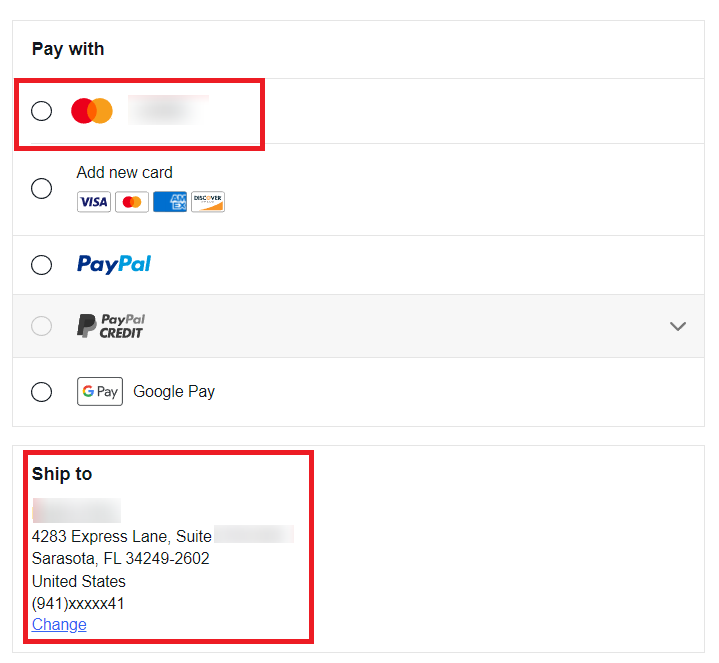
決済時の通貨を選ぶ画面がでてきます。
「JPY」(日本円)ではなく、「USD」(アメリカドル)を選択して赤枠(Continue in USD)をクリックします。
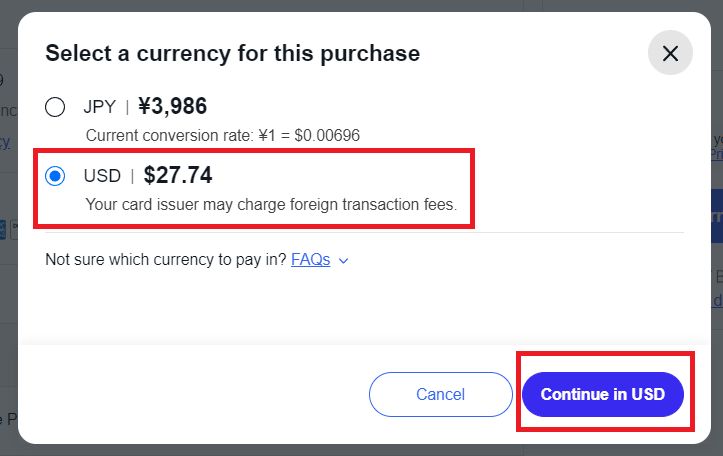
ドル決済の方が手数料が安く、お得に購入できます。
赤枠(Confiem and pay)をクリックすれば、購入が完了します。
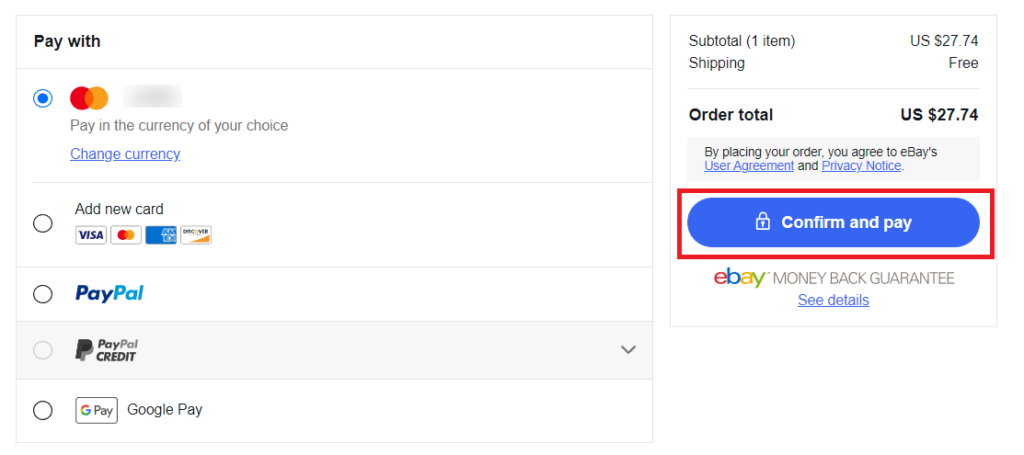
これで、ebayの初期設定と購入方法の確認は終了しました。
お疲れ様でした!